3 formas de iniciar una llamada de videoconferencia de Skype
Cuando se trata de llamadas de videoconferencia, Skype puede ser lo primero que se le ocurra. Ya sea que vaya a reunir a todos los miembros de su familia en un solo lugar para ponerse al día regularmente, o iniciar una reunión improvisada con compañeros de trabajo para asuntos de negocios, Skype no lo defraudará. Con su ayuda, puede realizar una llamada de videoconferencia individual o una llamada de grupo de la forma más fácil posible.

Parte 1: Configure una llamada de videoconferencia gratuita uno a uno en Skype
Siempre que quieras ponerte al día cara a cara con alguien, Skype siempre está ahí para ti. Todo lo que debe hacer es asegurarse de que ambos tengan Skype instalado en las computadoras, iPad, iPhone o dispositivos Android. Si es necesario, prepare cámaras web y auriculares. Luego, inicie Skype. Marque con el que va a tener una llamada de videoconferencia y haga clic en "Icono de llamada de video". ¡Eso es todo! Ahora, puede disfrutar de la llamada de videoconferencia gratuita con Skype.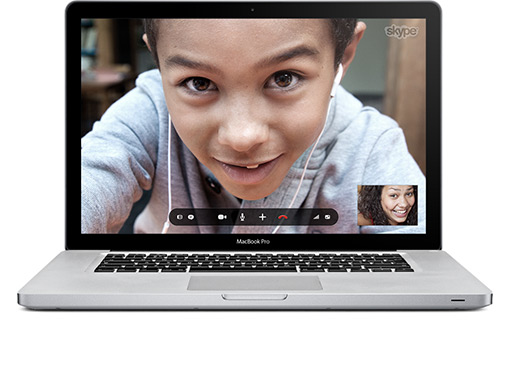
Parte 2: iniciar una llamada de videoconferencia grupal en Skype
Aunque la llamada de videoconferencia uno a uno funciona bastante bien, fracasará cuando intente invitar a un grupo a la misma llamada de videoconferencia. Bajo esta circunstancia, probar una videoconferencia grupal es una buena opción.
Instale y ejecute Skype en una computadora, iPhone, iPad y dispositivos Android. En la barra de navegación superior de la ventana principal, haga clic en "Contactos > Crear nuevo grupo...". Cuando aparece una pequeña ventana en la esquina inferior derecha. Marque los que va a invitar a un grupo y luego haga clic en "Ícono de videollamada" para comenzar.
Skype le da el poder de reunir a otras 9 personas en su llamada de videoconferencia grupal. Puede reunirse con ellos en la misma página y compartir archivos y pantallas, lo que hace que la llamada de videoconferencia grupal sea mucho más vívida, interesante y eficiente.
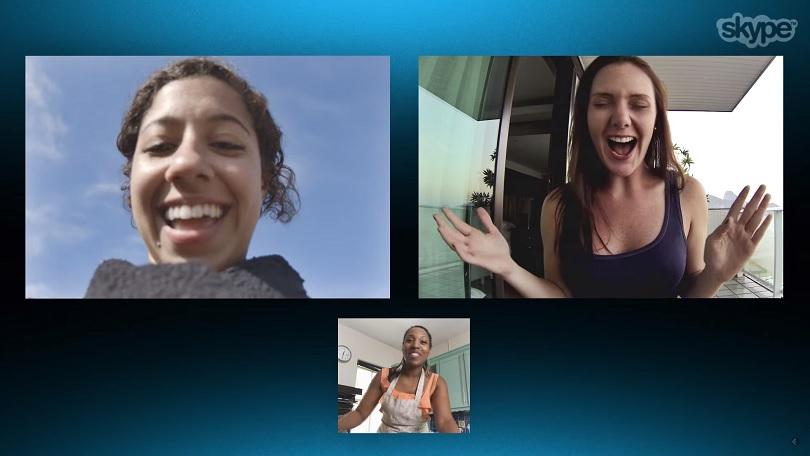
Parte 3: Realice una llamada de videoconferencia grupal a través de Skype Empresarial
Gracias a las necesidades urgentes de llamadas de videoconferencia grupales, Microsoft lanzó Skype Empresarial en 2015. Skype Empresarial está especialmente diseñado y dirigido a empresas. Tiene un plan gratuito y dos planes pagos.
Con su plan gratuito, puede reunirse con hasta 10 participantes en una llamada de videoconferencia grupal. Sus dos planes pagos incluyen Reuniones de Skype con Office 365 en línea y Reuniones de Skype con aplicaciones de Office completamente instaladas para escritorio, además de correo electrónico, que le permiten reunirse con hasta 250 participantes.
En comparación con las videoconferencias grupales de Skype, Skype for Business resulta ser rico en funciones. Le permite cargar archivos para compartir, usar la pizarra interactiva para dibujar, editar texto y redactar, mostrar su pantalla, grabar videollamadas, transferir el control del presentador de uno a otro y más. Vaya al sitio web oficial de Skype Empresarial y descárguelo para probarlo.
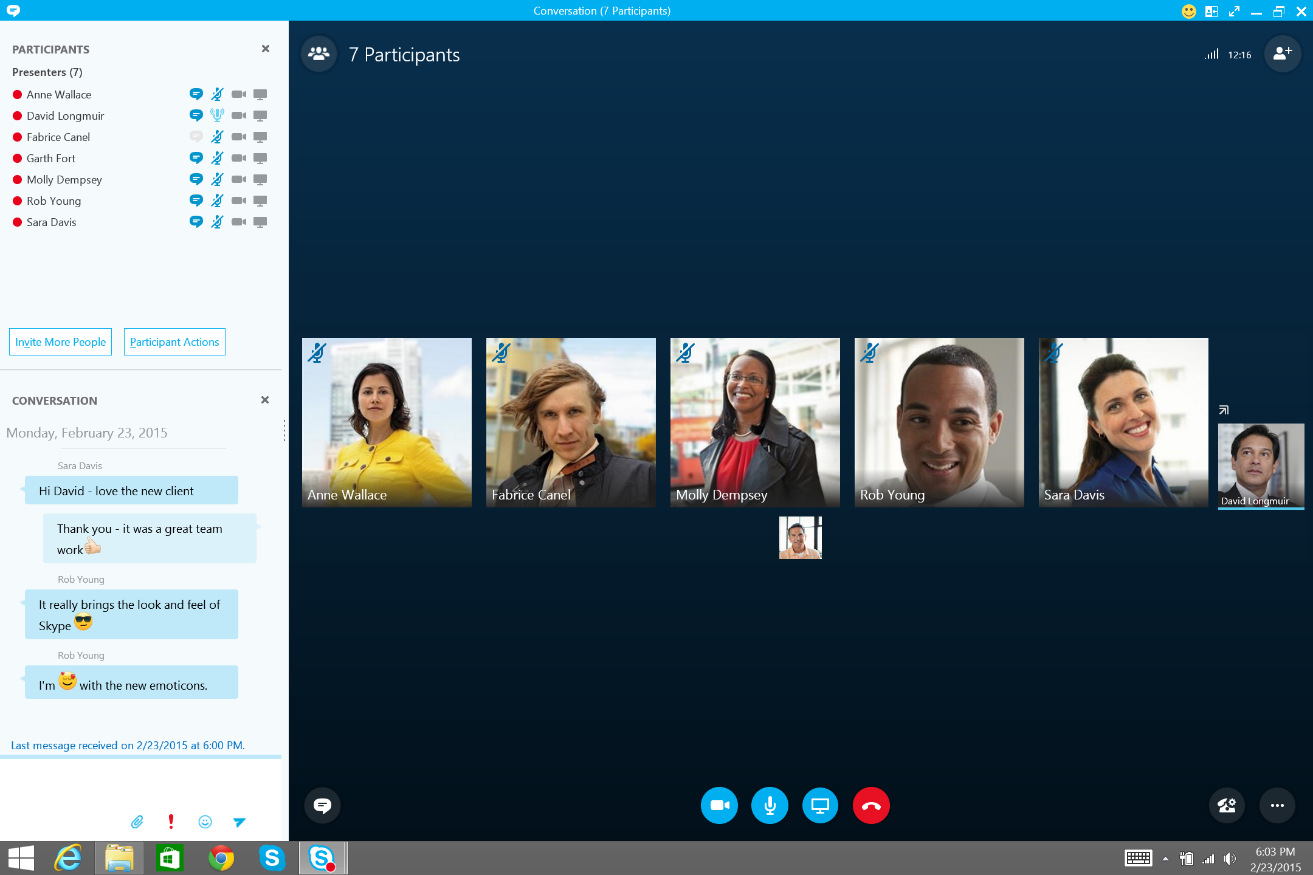
Parte 4: Realice una llamada de videoconferencia con la alternativa de Skype
Es útil iniciar llamadas de videoconferencia individuales y grupales con Skype. Solo una cosa que puede sentirse decepcionado es el límite de participantes de la llamada de videoconferencia de Skype. Como se mencionó anteriormente, Skype solo admite albergar hasta 10 participantes, e incluso Skype for Business solo le permite reunirse con hasta 250 participantes a la vez. ¿Qué sucede si tiene una demanda mayor, como reunir hasta 300 participantes?
En este caso, recomiendo encarecidamente una alternativa de Skype: ezTalks Meetings. Es una solución de videoconferencia profesional y potente, que funciona perfectamente con su Windows PC, Mac, dispositivos Android y dispositivos iOS. Con su asistencia, puede iniciar una reunión en línea con hasta 500 participantes de inmediato o en un horario programado. Se presenta para compartir pantalla, compartir pizarra, grabar reuniones, mostrar video HD y audio HD y más.

Nota: El botón de descarga anterior le permite descargar ezTalks Meetings e instalarlo en su PC con sistema operativo Windows. Para descargar Macintosh MAC OS, iOS y Android OS, haga clic en Centro de descargas.

Te podría interesar
•Skype vs FaceTime, ¿Cuál es mejor?
•Hangouts de Skype o Google, ¿cuál es mejor?
•Ventajas y desventajas de las videoconferencias de Skype Empresarial
•Cómo hacer una llamada de videoconferencia de Skype